Come installare app in remoto sul tuo dispositivo Windows 10
2 minuto. leggere
Aggiornato su
Leggi la nostra pagina informativa per scoprire come puoi aiutare MSPoweruser a sostenere il team editoriale Per saperne di più
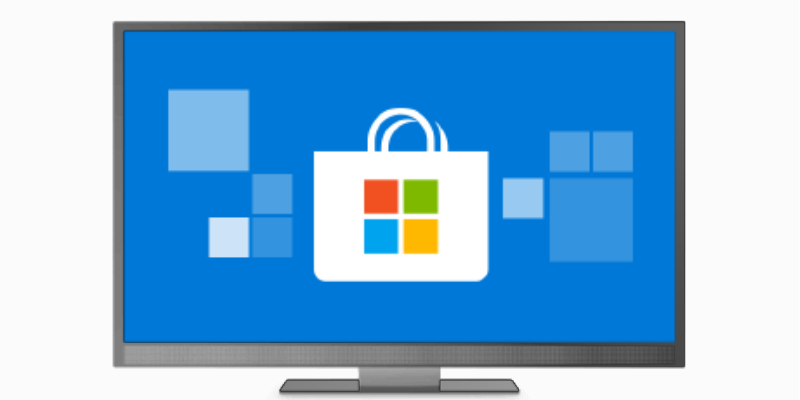
Microsoft ha recentemente aggiunto la possibilità di installare app in remoto su dispositivi Windows tramite Microsoft Store. Sebbene l'utilità di questo sia una maggiore comodità per gli utenti che gestiscono solo i propri dispositivi, per coloro che gestiscono altri e aiutano i membri della famiglia più grandi o i bambini piccoli a utilizzare Windows, può essere una manna dal cielo inviare semplicemente app ai propri PC senza fare casino.
Nonostante questa funzionalità sia inizialmente disponibile solo su telefoni Windows, è limitata a PC Windows 10, ibridi, tablet e Xbox One dai miei test con un telefono Windows 10.
Come installare app in remoto sul tuo dispositivo Windows 10
- Apri il Microsoft Store online.
- Cerca l'app che desideri e vai al link dell'app.
- A seconda del dispositivo da cui stai navigando, potresti visualizzare "Installa/Apri" o Installa sui miei dispositivi". Se non vedi "Installa sui miei dispositivi", tocca il menu (...) per visualizzare l'opzione.
- Una volta aperto, dovresti vedere un menu a discesa con i dispositivi idonei. Telegram, la mia app di prova, non funziona sui dispositivi Xbox, quindi non viene visualizzato. Se uso MyTube, Xbox One lo farebbe a causa del suo supporto.
- Seleziona i dispositivi su cui desideri installare l'app e conferma. Ora hai eseguito la magia voodoo dell'installazione di app da remoto.









